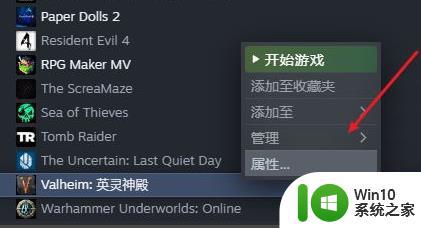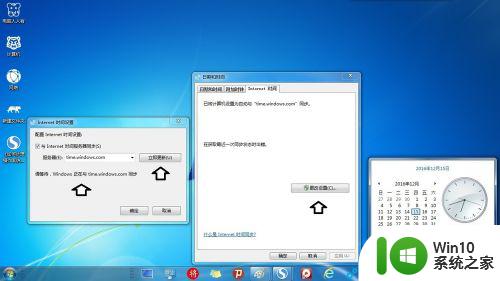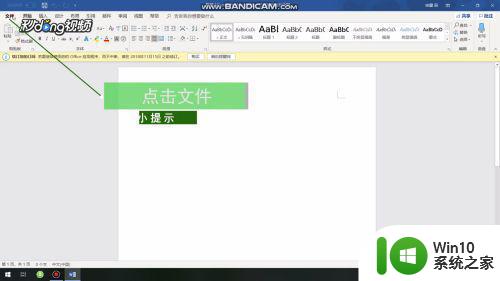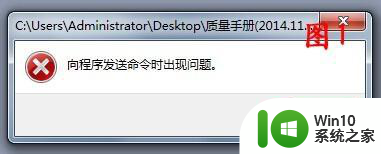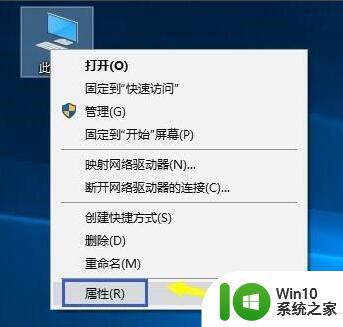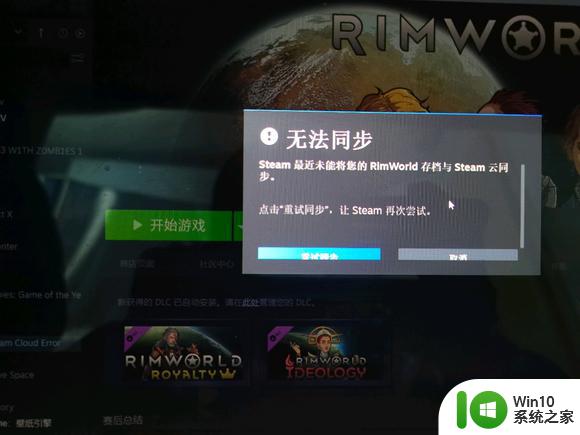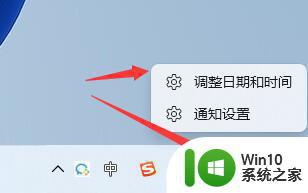windowstime同步出错的解决方法 windows进行同步时出错如何修复
更新时间:2023-07-01 14:26:00作者:zheng
有些用户在同步自己电脑的时间时电脑却提示与time.windows.com同步时出错,这该如何解决呢?今天小编教大家windowstime同步出错的解决方法,操作很简单,大家跟着我的方法来操作吧。
解决方法:
1.同时按住键盘上的Windows图标和R,调用出运行窗口
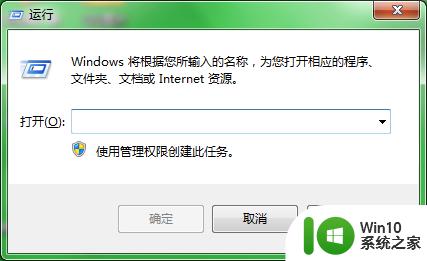
2.在窗口输入栏里,敲入services.msc,然后回车键或者点击一下确定按钮
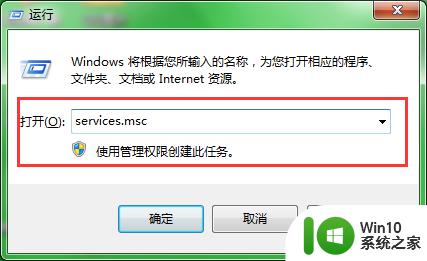
3.进入系统的服务窗口,我们需要把Windows Time的属性找出来,如果一个个去看的话会显得很麻烦,大家不烦点击一下上方的名称按钮,对所有服务进行名称排列
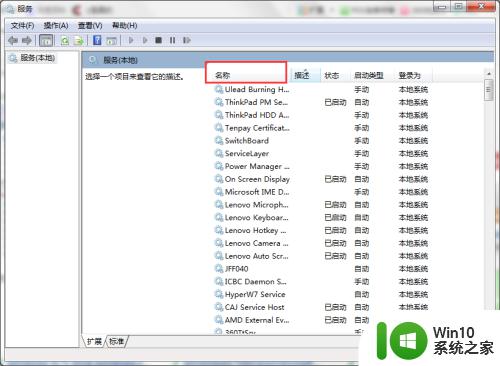
4.如下图所示,我们按照W开头去找。马上就可以搜出来,Windows Time的属性目前是处于手动状态,选中双击打开它
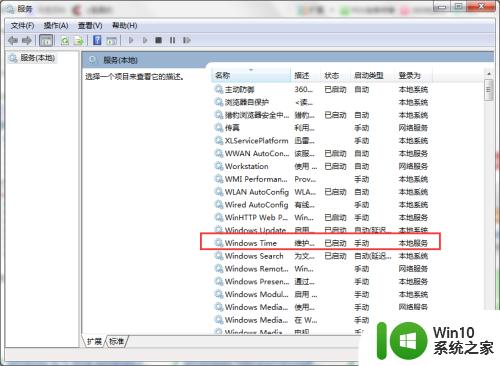
5.进入Windows Time的属性的设置页面,把启动类型修改为自动。点击确定退出
提示:这里一定要重启电脑才能够生效哦
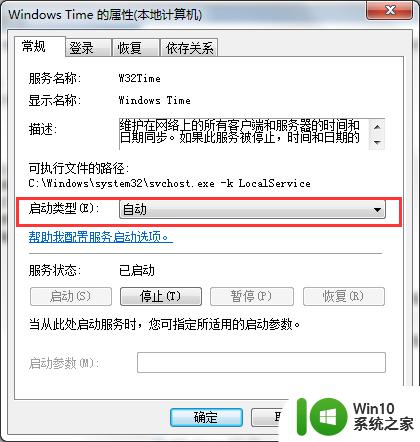
以上就是windowstime同步出错的解决方法的全部内容,还有不懂得用户就可以根据小编的方法来操作吧,希望能够帮助到大家。